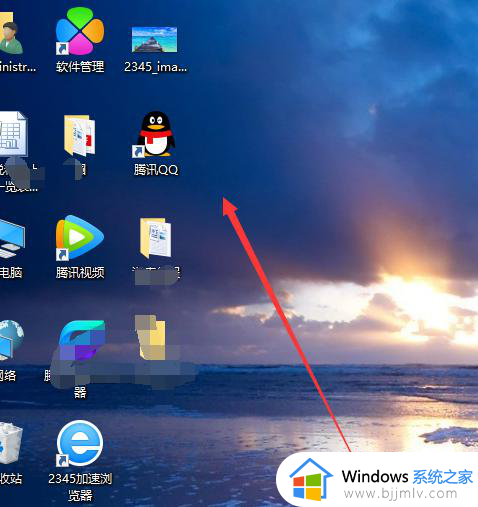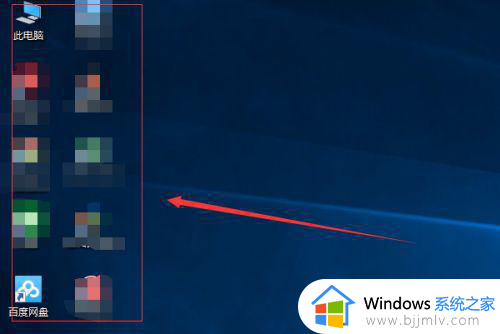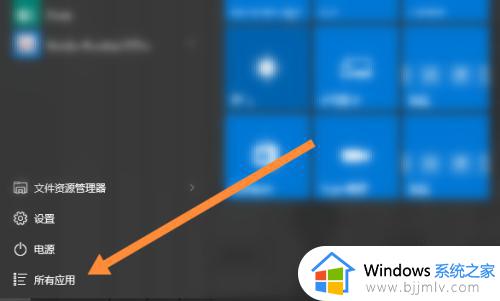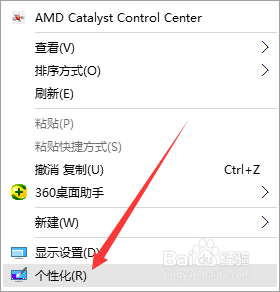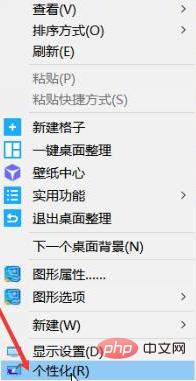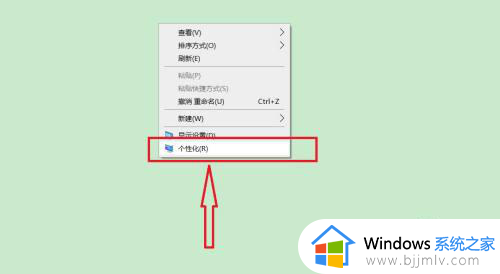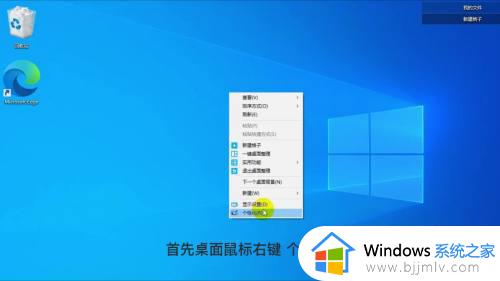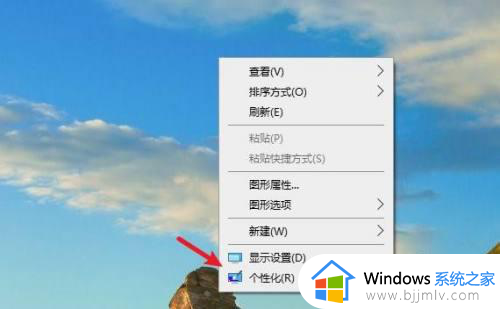windows10桌面图标怎么随意摆放 win10如何让桌面图标随意摆放
更新时间:2024-04-25 09:24:00作者:qiaoyun
通常电脑桌面上都会放置很多图标,很多人也喜欢将桌面图标根据自己的喜欢随意摆放,但是有些windows10系统却发现无法随意摆放,其实操作一下就可以了,那么windows10桌面图标怎么随意摆放呢?针对这个问题,接下来就给大家介绍一下win10让桌面图标随意摆放的详细方法吧。
具体步骤如下:
1.在桌面上单击右键,选择“查找”;
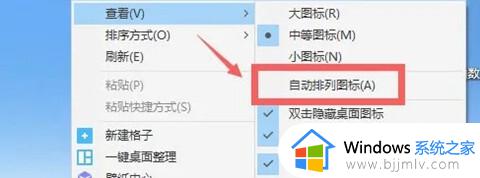
2.在弹出的菜单中将“自动排列图标”和“将图标与网络对”选项的勾去掉即可。
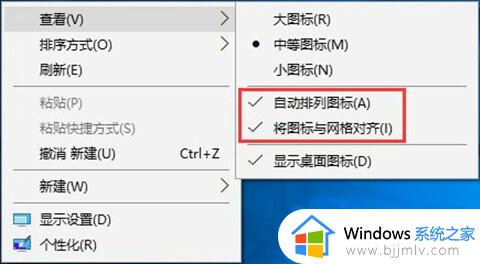
3.设置完成后,我们就可以随意摆放桌面上的图标了。
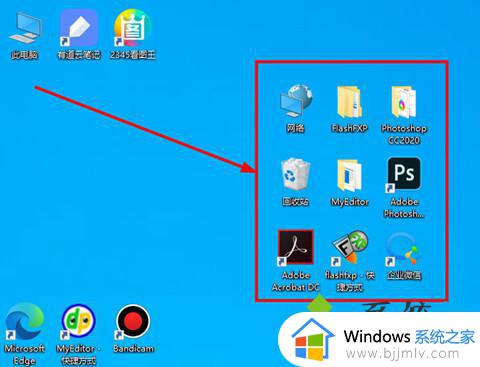
关于win10如何让桌面图标随意摆放的详细方法就给大家介绍到这里了,大家有需要的话可以参考上述方法步骤来进行操作,希望帮助到大家。